Klassiske spillemulatorer er tilgjengelige forpraktisk talt alle moderne plattformer. Det er PSSP for iOS og Android, GBA4iOS for iOS og EmiGens for Windows Phone. PC-er er emuleringsutopi, med emulatorer for Playstation (1 og 2), og omtrent alle spillplattformer som frigis, sanser dagens konsoller. Mac OS X er imidlertid ikke en veteran i emuleringsverdenen. Selv om moderne spill handler om fordypning og avansert grafikk, er det bare noe med klassikere som har fortsatt å holde oss hekta selv etter alle disse årene. Konsoller som NES, SNES, Mega Drive / Saturn, Gameboy et al. kan ha kommet og gått, men spillene deres fortsetter å holde plass i våre hjerter og sinn, og - takket være flerspill-emulatorer som OpenEmu for Mac - ROM-ene deres på harddiskene våre.
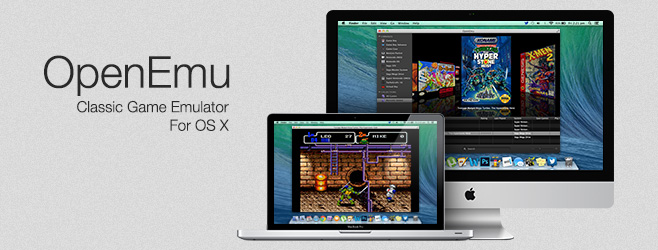
Ansvarsfraskrivelse: Du bør lovlig eie og konvertere dine egne ROM-erfor å bruke disse emulatorene. Alternativt kan du kjøpe ROM-ene fra utgivere som fremdeles er i drift som Namco Museum. AddictiveTips verken kondonerer eller tar noe ansvar for bruk av piratkopiert programvare.
Interface
OpenEmu bruker kode fra de beste emulatorene,pakker dem i et fantastisk grensesnitt for å gi deg nesten perfekt emulering for alle støttede plattformer. Vanligvis er emulatorer designet av tekniske genier som ofte får emuleringen riktig, men etterlater mye å være ønsket med tanke på grensesnittet. UI for OpenEmu føler seg hjemme i OS X-miljøet, og får deg ikke til å føle at du bruker en app fra 90-tallet. Appikonet i seg selv er et nikk til den klassiske enkeltknappen + joystickkombo fra tidlige tider.

OpenEmu støtter Nintendo NES, SNES, Game Boy,GBA & DS, Sega Genesis, 32X, Master System & Game Gear, TurboGrafx-16, NeoGeo Pocket, og til og med Virtual Boy. De har store utvidelsesplaner for fremtiden, inkludert støtte for Playstation, N64, Atari 2600 og til og med PSP.
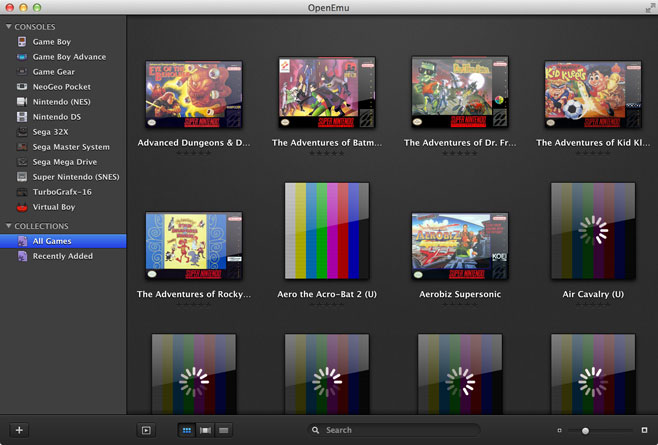
Når OpenEmu er lansert for første gangunner deg en flytende animasjon som fører til en rask introduksjon / opplæring, etterfulgt av å spørre deg om du vil at den skal se gjennom systemet ditt for å finne noen ROM-er. Du kan alternativt bare dra og slippe ROM-ene til OpenEmu, og den vil automatisk sortere dem alle.
Det venstre panelet i hovedvinduet viser en liste overalle støttede emulatorer, og høyre panel viser din spillsamling. Med tanke på at OpenEmu nettopp kom ut, er det en håndfull krøll for å stryke ut, for eksempel mindre krasj mens du prøvde å installere en stor ROM-samling på en gang (~ 2000 i testen min), selv om den klarte dem i små biter. Når en ROM er installert, vil OpenEmu laste ned en forhåndsvisning av høy oppløsning av den originale box-art, slik at du ikke trenger å sile gjennom hver ROM med navn. Spill som ennå ikke er spilt, er merket med blå prikker for å gjøre dem enkle å se. Å gå gjennom denne listen minner meg om tider da jeg var liten og så på disse spillene da de først kom ut, og tåket opp disken og bare stirret på dem.
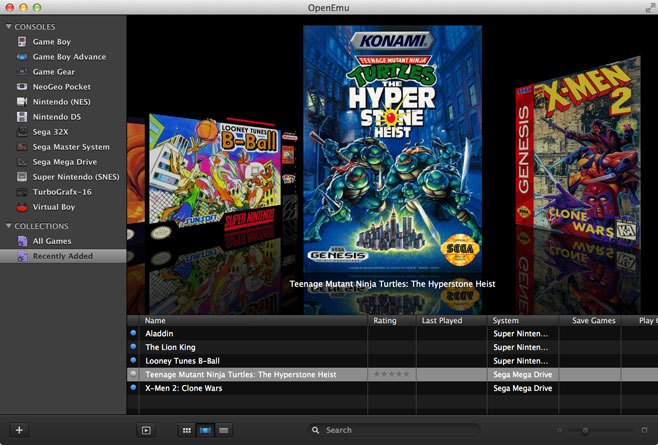
For å begynne å spille et spill, dobbeltklikker du detpå listen. Gitt den lette naturen til disse ROM-ene, er lasting praktisk talt øyeblikkelig. Hvis du bytter bort fra emuleringsvinduet, stoppes spillet automatisk, mens du bytter tilbake vil fortsette det. Når emuleringen begynner, kan den skiftes mellom vinduet og fullskjermmodus som en hvilken som helst annen app. Når du flytter markøren, vises en svevende kontrollbjelke som ligner på Quicktime-kontroller. Den har en av / på-knapp for å stoppe emuleringen, sammen med pause, tilbakestilling og lagring av knapper, en innstillingsfane, volumkontroll og en fullskjerm-knapp, i tillegg til den vanlige øverst til høyre. (automatisk lagring aktivert som standard)

Når du ønsker å avslutte spillet, trykker du bare påav / på-knappen fra ovennevnte svevemeny, og du blir ført tilbake til spillelisten. Ved å starte spillet på nytt får du opp en popup-dialogboks som spør om du vil fortsette spillet der du slapp. Automatisk lagring er som standard aktivert for alle spillene du spiller.

konfigurasjon
Konfigurasjonsalternativene er virkelig hvorOpenEmus nerdete side skinner. Det er mange innstillinger for å tilpasse emulatoren til dine spillbehov, fra standard spillatferd til skjerminnstillinger, kontrollerer layout og til og med juks, selv om jeg ennå ikke har funnet ut hvordan juksene fungerer.
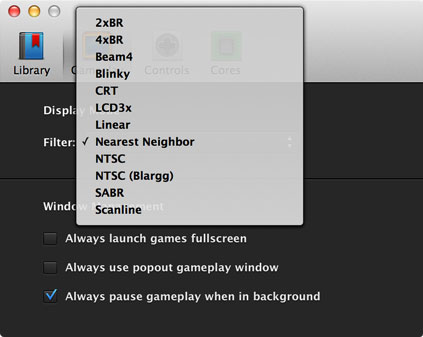
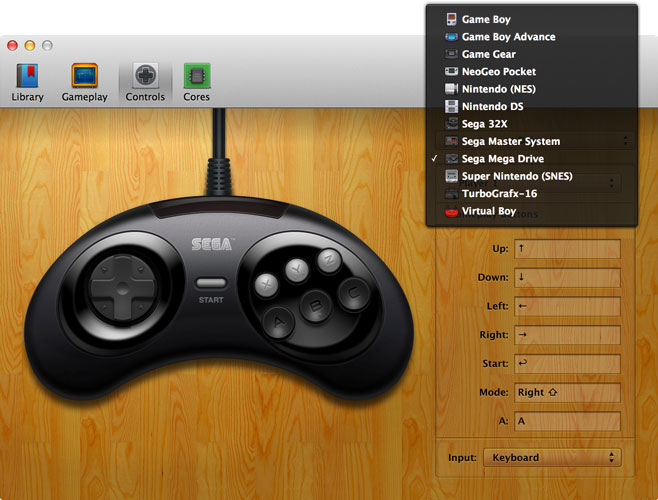

gameplay
Selve gameplayet er spot-on og en væskeerfaring med en feil eller feil. Her er et par skjermbilder av TMNT i aksjon, selv om du må spille det selv for å virkelig sette pris på emuleringen.
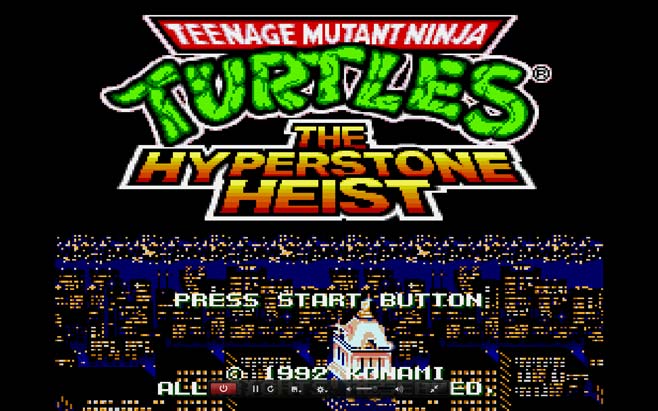

Konklusjon
OpenEmu er en flott emulator med en likeimponerende grensesnitt, og dens åpen kildekode løfter fortsatt forbedring i fremtiden. Jeg vil definitivt se hvor den går, og vil holde den installert selv etter at denne gjennomgangen er avsluttet.
Du kan laste ned OpenEmu fra lenken nedenfor. En start-ROM-pakke kan også finnes på nettstedet for testing.
Last ned OpenEmu













kommentarer